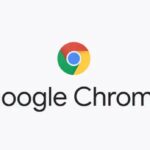Det er imidlertid alltid noen enkle triks som kan gjøre livet ditt bedre, og vi har et enkelt triks for å løse Internett-problemene dine.Derfor, før vi fortsetter å bruke denne teknikken, bør du vite at sidens lastetid avhenger av de ulike komponentene som finnes på siden.Bilder er en av de mest datakrevende komponentene på nettsider.
Når du blar gjennom bestemte tekster eller artikler, trenger du kanskje ikke alltid å laste inn bilder på nettsiden.Derfor, hvis du kan deaktivere automatisk lasting av bilder på nettsider, kan du spare båndbredde og øke hastigheten på sidelasting.Så i dag skal vi se hvordan du deaktiverer automatisk bildelasting i Chrome og Firefox, de mest populære nettleserne som brukes av millioner.Å utføre dette hacket er veldig enkelt, la oss se hvordan det gjøres.
Deaktiver automatisk lasting av bilder på nettsider
Vi vil vise deg hvordan du deaktiverer automatisk bildelasting i henholdsvis Chrome og Firefox.Følg metoden i henhold til nettleseren du bruker på PC-en.
Deaktiver automatisk bildelasting i Chrome
- Start Chrome og klikk på de tre horisontale linjene i øvre høyre hjørne.Velg "Innstillinger" fra rullegardinmenyen for å åpne Chrome-innstillingene.
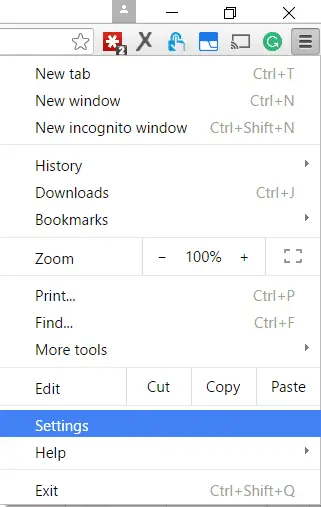
- Når innstillingssiden vises, blar du til bunnen og klikker på koblingen "Vis avanserte innstillinger...".
- De avanserte innstillingene vil vise "Innstillinger for innhold..." under alternativet "Personvern".Nå, klikk på den.
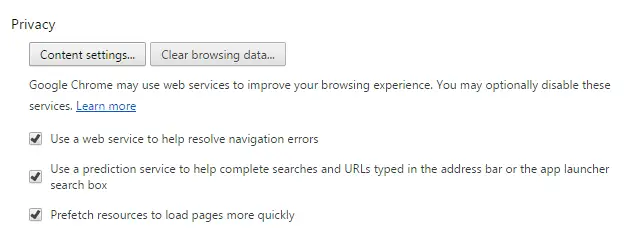
- I innholdsinnstillingsmenyen velger du alternativet "Ikke vis noen bilder" i delen "Bilde".
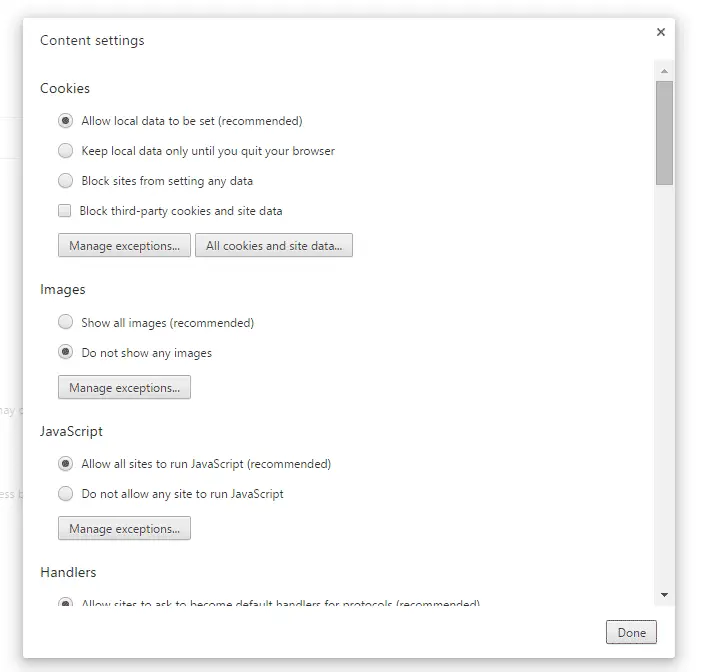
- Klikk på完成 , Som vil deaktivere automatisk lasting av bilder i Chrome-nettleseren.
Deaktiver automatisk bildelasting i Firefox
- Start Firefox og klikk Skriv inn i adressefeltetabout: configOg trykk Enter.

- Du vil nå se en skummel advarsel på skjermen med advarsler om vanlige brudd.Bare klikk "Jeg skal være forsiktig, jeg lover!" gå videre.
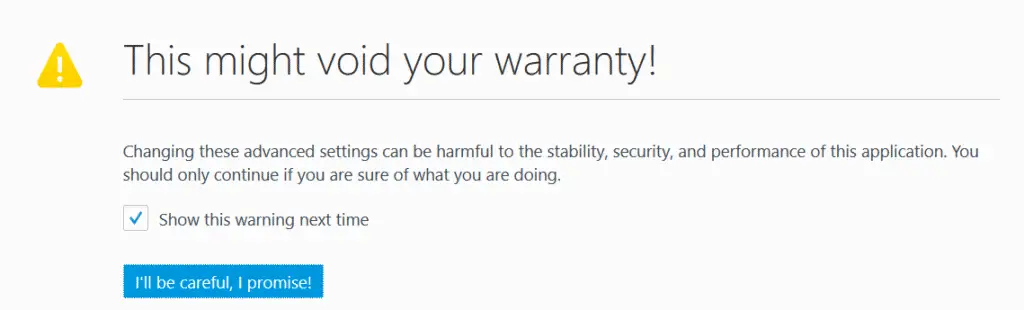
- I neste skjermbilde bruker du søkeboksen for å finnepermissions.default.imageAlternativer.Dobbeltklikk på det og endre feltet Verdi til 2, og klikk deretter OK.
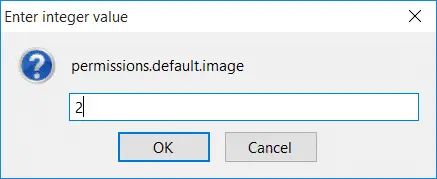
- Lukk innstillingspanelet og åpne et hvilket som helst nettsted.Nå vil du se at bildet ikke kunne lastes.
Hvis du vil gå tilbake til den opprinnelige tilstanden, følg bare de samme trinnene og angre endringene du gjorde.Så, er ikke sideinnlastingshastigheten forbedret?

![Fjern Search Marquis virus [fra Safari, Chrome, Firefox på Mac] Fjern Search Marquis virus [fra Safari, Chrome, Firefox på Mac]](https://infoacetech.net/wp-content/uploads/2021/05/5282-search-marquis-screenshot-150x150.jpg)

![Endre standard e-post for Google Chrome-nettleseren [Endret] Endre standard e-post for Google Chrome-nettleseren [Endret]](https://infoacetech.net/wp-content/uploads/2021/06/5706-photo-1578589315522-9e5521b9c158-150x150.jpg)